Flux de travail Fly-Thru
Après avoir dessiné votre diagramme, vous pouvez créer un film fly-thru (ou walk-thru) en prenant des instantanés aux positions que vous souhaitez afficher. Vous pouvez inclure des nuages de points, des modèles 3D, du feu et des animations. Chaque instantané est un point d’événement clé (KEP). Vous pouvez regrouper plusieurs KEP pour créer un chemin d’animation. Le chemin d’accès suit l’ordre des instantanés.

|

|

|

|

|

|

|

|

|

|
|

|

|

|
|
Survoler Outil |
Prendre Snapshots |
Ordre, Insérer, Supprimer |
Créer une animation | Animation de l’examen |
Modifier Animation |
Ajouter des étiquettes, des dimensions et des images |
Modification de l’animation du fly-thru
Ajouter du texte, des dimensions ou des étiquettes au fly-thru
Vous pouvez ajouter, réorganiser et supprimer des KEP avant de créer le chemin d’accès. Après avoir créé le chemin, vous pouvez ajuster la vitesse de chaque KEP pour personnaliser l’animation.
Vous pouvez créer des « vues enregistrées » de votre scène. Par exemple, vous pouvez accéder à la partie la plus critique de votre scène et l’enregistrer afin de pouvoir y accéder facilement.
Création d’un fly-thru simple


Ouvrir l’outil Fly-Thru
Dans la barre rapide ou le ruban Animation , cliquez sur Vue totale.
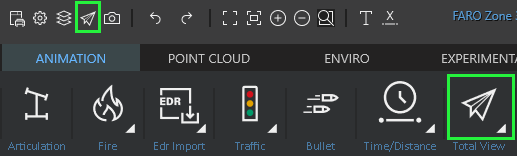


Prendre des instantanés
Positionnez la fenêtre Vue totale de manière à ce que vous puissiez facilement voir le dessin.
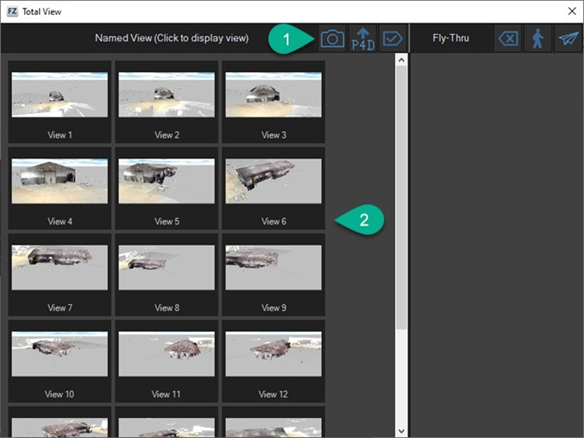
(1) Cliquez sur l’outil Instantané ou appuyez sur F2 pour prendre des instantanés des zones du dessin que vous souhaitez capturer dans l’animation de survol. Zoomez, déplacez et faites pivoter le dessin pour capturer des zones spécifiques.
(2) Les instantanés que vous capturez apparaissent dans le panneau de gauche.


Gérer les images à utiliser dans le fly-thru
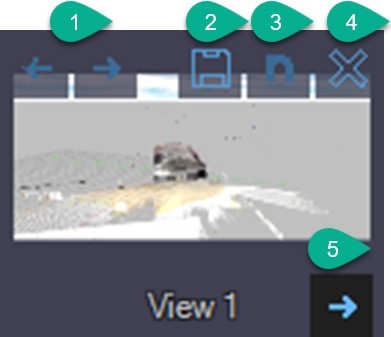
(1) Utilisez les touches fléchées pour réorganiser les instantanés.
(2) Enregistrez l’instantané. Cela vous permet d’utiliser les instantanés dans d’autres dessins.
(3) Nommez l’instantané (facultatif). Cela peut vous aider à identifier l’instantané ultérieurement.
(4) Supprimez les instantanés indésirables.
(5) Utilisez la touche fléchée en bas à droite pour déplacer les instantanés dans le panneau de droite. Les images du panneau de droite sont incluses dans le fly-thru.
OU
Utilisez l’outil Sélectionner tout pour ajouter toutes les images au survol.
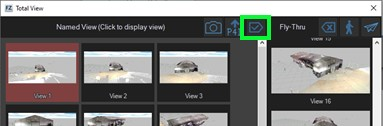
Pour un fly-thru de qualité, plusieurs instantanés (6 ou plus) sont recommandés. Le programme établit un chemin fluide entre les vues. Si les vues sont extrêmement différentes, l’animation peut sembler saccadée.
Après avoir sélectionné les instantanés, enregistrez le projet.


Créer l’animation
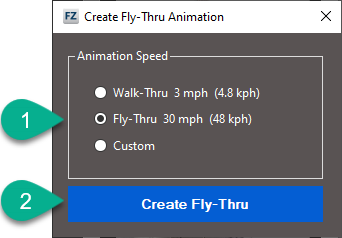
(1) Cliquez sur ![]() Vue totale pour créer le survol à partir des vues sélectionnées. Choisissez si vous voulez un Fly-Thru (30 mph) ou un Walk-Thru plus lent (3 mph). Vous pouvez également définir une vitesse personnalisée.
Vue totale pour créer le survol à partir des vues sélectionnées. Choisissez si vous voulez un Fly-Thru (30 mph) ou un Walk-Thru plus lent (3 mph). Vous pouvez également définir une vitesse personnalisée.
(2) Cliquez sur Créer un Fly-Thru.
L’animation est ajoutée en tant que nouveau calque dans le Gestionnaire de calques.
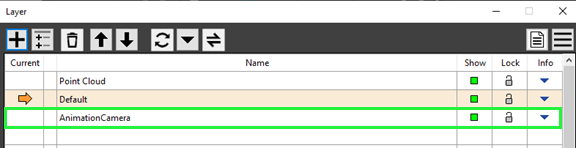


Regarder l’animation du fly-thru
Dans le ruban Animation , cliquez sur Lecture dans la barre d’outils. Vous pouvez également sélectionner le bouton Lecture dans le coin inférieur droit de la fenêtre du projet.
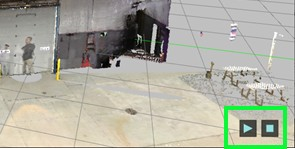
Les options d’animation s’appliquent également aux animations de survol ; y compris la vitesse de jeu. D’autres animations du projet sont jouées en même temps que l’animation de survol.
Si vous ne souhaitez voir qu’une seule des animations, ouvrez le gestionnaire de caméras d’animation.
.

Modification de l’animation du fly-thru
Pour supprimer l’animation, cliquez avec le bouton droit de la souris sur le chemin d’animation, puis cliquez sur Supprimer dans le menu contextuel.
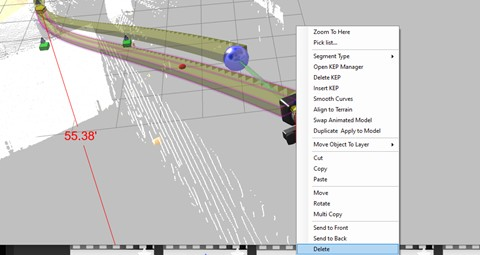
Réorganisez l’animation : ouvrez Total View, ajoutez, supprimez ou réorganisez les images et recréez l’animation de survol.
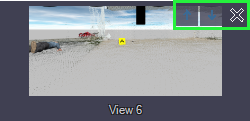
Ajouter du texte, des dimensions ou des étiquettes au fly-thru
Utilisez les outils Texte, Dimension ou Étiquette à inclure dans le survol.
Dans le panneau d’outils, activez Caméra facette. Cela affiche le texte sous tous les angles de caméra.
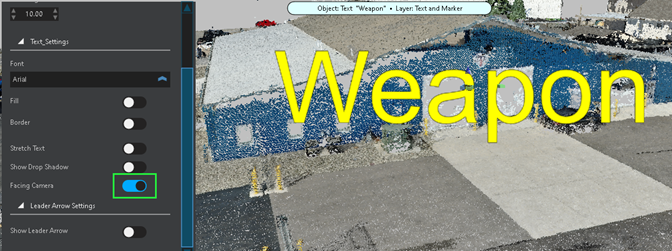
Si vous disposez d’un fly-thru existant, vous devrez le supprimer et le recréer avec des instantanés contenant les nouveaux éléments.
